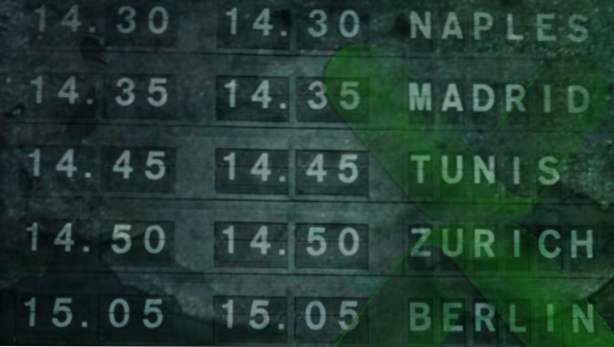
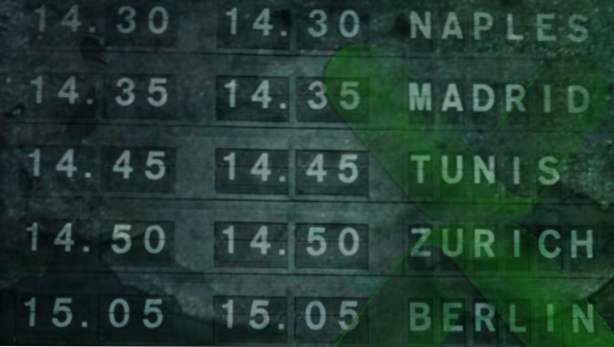
Con Excel, puoi dividere una cella in più righe o una cella delimitata da virgole in più righe. Questo tutorial spiega come.
Se il tuo lavoro richiede di manipolare o organizzare grandi quantità di dati, probabilmente impieghi molto tempo a lavorare con Microsoft Excel per vari scopi. Excel è il foglio di calcolo standard gold per la manipolazione dei dati e la generazione di grafici.
È inoltre necessario gestire la formattazione e la suddivisione dei dati all'interno di Excel utilizzando formule e filtri.
Video Tutorial
Indicazioni passo-passo

Il processo di conversione di una riga delimitata in più righe è diviso in due fasi.
1. Convertire una stringa di riga delimitata in più colonne.
2. Trasporre più colonne in più righe.
Supponiamo di avere i seguenti dati in una cella come una riga, che è separata da una virgola (,). Ciò significa che la virgola è un delimitatore in questa stringa.
[email protected], [email protected], [email protected], [email protected], [email protected]
Fase 1: conversione di una stringa di righe delimitate in più colonne
1. Selezionare la riga delimitata che si desidera convertire in più righe.
2. Dal nastro superiore sul Dati scheda in Strumento dati gruppo, clicca Testo in colonne.

3. Al punto 1 del Converti guidata testo in colonneselezionare delimitato, quindi fare clic Il prossimo.

4. Al punto 2, selezionare il Virgola casella di controllo e deseleziona tutte le altre caselle di controllo. Nell'anteprima dei dati, puoi vedere gli indirizzi email separati in più colonne. Quindi fare clic finire.

Ora, è possibile vedere la riga delimitata è divisa in sei colonne diverse da A a F. Abbiamo completato la prima fase, convertendo una stringa delimitata in più colonne. Ora, completeremo Stage 2: Transpose.

Fase 2: trasporre più colonne in più righe
1. Seleziona l'intervallo di colonne, in questo caso le colonne da A a F.
2. Premere CTRL + Co fare clic copia sul Casa scheda.
3. Seleziona la cella in cui desideri posizionare la prima riga. Proprio su quella cella, da Incolla le opzioni, seleziona la quarta opzione che è Trasporre.

Il tutorial video ti guiderà attraverso gli stessi passaggi.

